先日切り抜き動画チャンネルを作成したので、ガジェット通信事務局にチャンネル申請をしました。
ひろゆきさんや岡田斗司夫さんなど、「ガジェット通信が管理しているチャンネル」の切り抜き動画を作成した場合は、この申請が必須です。
当ブログは「YouTube切り抜きチャンネル運営申請フォーム」について検索されることが多かったので、申請方法や対象チャンネルについて記載しておきます。
どんなことを申請してるの?と気になる方もぜひ見ていってください。
切り抜きが許可されているチャンネルは?
現在、切り抜き動画を許可しているYouTuberの一覧です。(敬称略)
チャンネルの切り抜き動画を作成する場合は、上記の「申請フォーム」から申請しましょう。チャンネルによって申請フォームが違うので注意してください。
※チャンネルが無いと申請できないので、必ず先にチャンネル作成をしておきましょう!
次の項目からは、実際にフォームに入力する内容を説明していきます。
入力する内容(1ページ目)
以下の項目を入力していきます。
※例としてひろゆきさんと岡田斗司夫さんを挙げていますが、他の方も同様です。
①メールアドレス
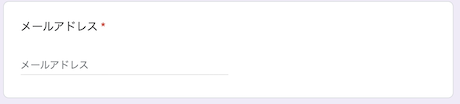
連絡用のメールアドレスを入力します。切り抜き動画専用のメールアドレスをオススメしますが、本アドでも問題ありません。1ヶ月に一度くらいガジェット通信からメールが届きます。主に切り抜き動画についての注意喚起が届くので、チェックしやすいアドレスが良いと思います。
②切り抜きたいチャンネル名
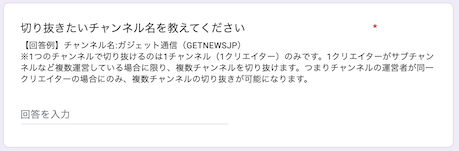
切り抜き対象のチャンネルを入力します。ひろゆきさんなら「ひろゆき, hiroyuki」、岡田斗司夫さんなら「岡田斗司夫」です。1つの切り抜きチャンネルにつき1チャンネルまでしか切り抜けないので、複数のチャンネルは指定できません。
③切り抜きたいチャンネルのURL
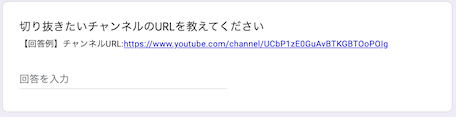
切り抜き対象のチャンネルURLを入力します。チャンネルを開いたときのURLをコピペすればOKです。↓のURLですね。
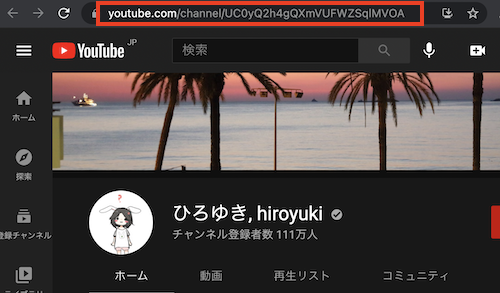
ひろゆきさんだと「https://www.youtube.com/channel/UC0yQ2h4gQXmVUFWZSqlMVOA」、
岡田斗司夫さんだと「https://www.youtube.com/user/toshiookada0701」です。
④切り抜きたいチャンネルのID
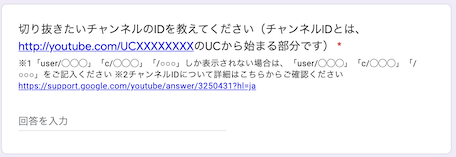
URLからID部分をコピペします。
ひろゆきさんだとUC以降の「0yQ2h4gQXmVUFWZSqlMVOA」、
岡田斗司夫さんだとuser/以降の「toshiookada0701」です。
⑤お名前
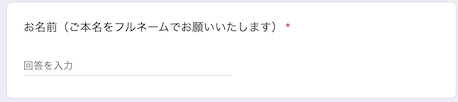
氏名を入力します。収益化後のために、本名を入力しておきましょう。
⑥ハンドルネーム
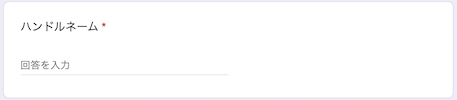
ハンドルネームを入力します。なんでもよいみたいです。私はチャンネル名を入れておきました。
⑦個人情報の取扱い
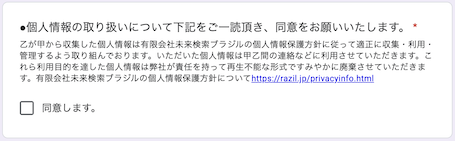
内容をよく読んで、チェックを入れましょう。
⑧切り抜きチャンネル作成済かどうか
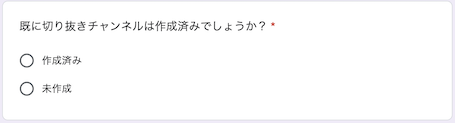
作成済みを選択しましょう。未作成の場合、申請できません。
ここまで入力したら「次へ」で2ページ目へ。
入力する内容(2ページ目)
①チャンネル名
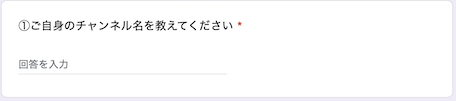
作成した切り抜き動画チャンネルの名前を入力しましょう。
②チャンネルID
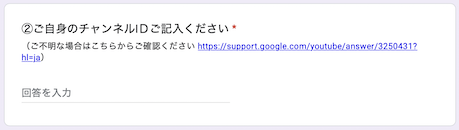
作成した切り抜きチャンネルのIDを入力します。チャンネルIDは以下の方法で調べられます。
ここまで入力できたら「送信」を押下し、申請完了です!
登録したメールアドレスに「ガジェット通信クリエイターネットワーク事務局」からメールが来るので、内容を確認しておきましょう。
ちなみに、YouTubeパートナープログラム承認前(収益化前)だと、収益化後に再度メールで連絡する必要があります。
収益化後は?
収益化後は、以下の内容をガジェット通信事務局にメールします。
以上、切り抜き動画の申請方法でした!
切り抜き動画の作成方法は、以下で紹介しているのであわせて見てみてください。
収益化に関する注意点はこちら。
以上、「ガジェット通信への切り抜きチャンネル申請方法」でした。参考になれば幸いです。




コメント